Dažniausiai šią problemą sukelia suderinamumo problemos
- „Windows“ OS „plug-and-play“ funkcija leidžia sistemai automatiškai atsisiųsti naujai prijungtas tvarkykles.
- Nesėkmingai įdiegta įrenginio tvarkyklė USB klaida įvyksta, kai „Windows“ neatpažįsta prijungto įrenginio.
- Įrenginio tvarkyklės atnaujinimas naudojant įrenginių tvarkytuvę gali padėti įdiegti įrenginio tvarkyklės programinę įrangą.
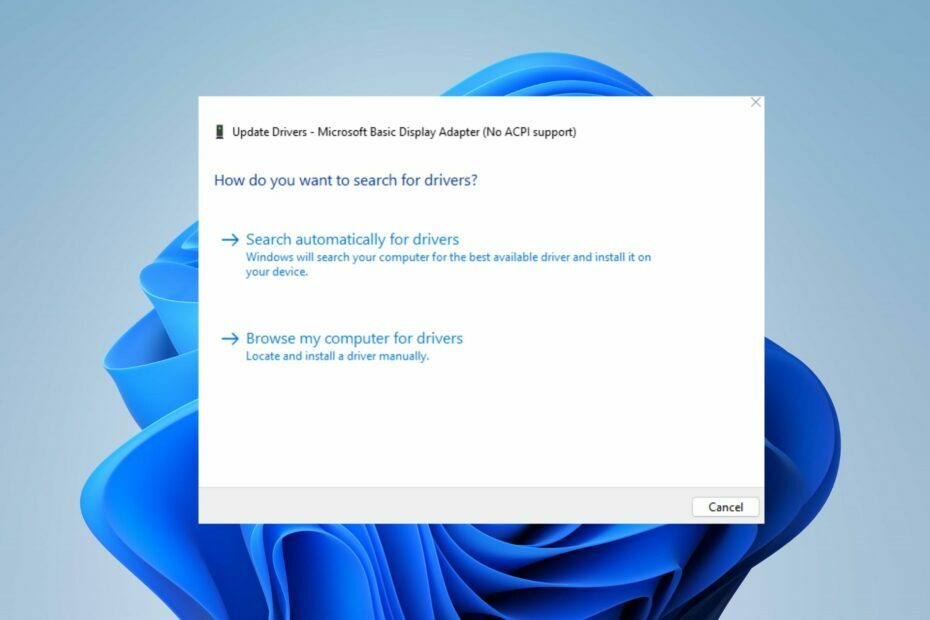
XĮDIEGTI PASPUSTELĖT ATSISIUNČIŲ FAILĄ
Ši programinė įranga palaikys jūsų tvarkykles ir veiks, taip apsaugodama jus nuo įprastų kompiuterio klaidų ir aparatinės įrangos gedimų. Patikrinkite visas savo tvarkykles dabar atlikdami 3 paprastus veiksmus:
- Atsisiųskite DriverFix (patvirtintas atsisiuntimo failas).
- Spustelėkite Pradėti nuskaitymą rasti visas problemines tvarkykles.
- Spustelėkite Atnaujinti tvarkykles gauti naujų versijų ir išvengti sistemos veikimo sutrikimų.
- DriverFix atsisiuntė 0 skaitytojų šį mėnesį.
Naujausiose „Windows“ OS versijose yra „plug and play“ funkcija, leidžianti jūsų kompiuteriui atsisiųsti naujai prijungtų įrenginių tvarkykles. Tačiau įrenginio tvarkyklė neįdiegta sėkmingai, kai atsisiunčiant bendrąją tvarkyklę į kompiuterį kyla problemų.
Taigi išnagrinėsime kai kurias įprastas priežastis, dėl kurių nepavyksta įdiegti įrenginio tvarkyklės programinės įrangos, ir pateiksime sprendimus, kaip išspręsti problemą. Arba galite perskaityti apie kaip atnaujinti tvarkyklių paketus „Windows 11“ kompiuteryje.
Kodėl įrenginio tvarkyklės programinė įranga neįdiegta sėkmingai?
Dėl to, kad įrenginio tvarkyklės programinė įranga nebuvo sėkmingai įdiegta, yra keletas veiksnių. Kai kurios dažniausios priežastys:
- Įrenginys neatpažintas – „Windows“ operacinė sistema automatiškai atsisiunčia bendrąją įrenginių tvarkyklių programinę įrangą, kai ji prijungta. Taigi, sistemos neatpažintas, jis trukdo atsisiųsti tvarkykles.
- Konfliktas su kita programine įranga – gali trukdyti kita sistemoje įdiegta programinė įranga, pvz., „Windows Defender“. turėti įtakos įrenginio tvarkyklės programinės įrangos diegimui, neleidžiant jos įdiegti arba sukelti sistemos nestabilumą.
- Suderinamumo problemos – naujai prijungtas įrenginys gali atitikti minimalius sistemos reikalavimus, o tai turės įtakos įrenginio tvarkyklių atsisiuntimui.
Skirtinguose kompiuteriuose šios priežastys skiriasi. Taigi, kai eisime toliau, aptarsime bendruosius pataisymus, kaip išspręsti klaidą.
Ką daryti, jei įrenginio tvarkyklės programinė įranga neįdiegta sėkmingai?
Prieš atlikdami bet kokius išplėstinius pataisymus, taikykite toliau nurodytus veiksmus.
- Atjunkite ir vėl prijunkite įrenginį prie sistemos.
- Pašalinkite nereikalingus įrenginius.
- Nuskaitykite virusų nuskaitymą kompiuteryje ir patikrinkite, ar klaida išlieka.
Jei atlikus šiuos preliminarius patikrinimus problemos nepavyksta išspręsti, galite tęsti toliau nurodytus išplėstinius trikčių šalinimo veiksmus.
1. Tikrina gamintojo svetaines
- Atidarykite naršyklę ir eikite į įrenginio aparatinę įrangą palaikymo svetainė.
- Įveskite įrenginio modelio pavadinimasir numeris paieškos juostoje, tada paspauskite Įeikite.
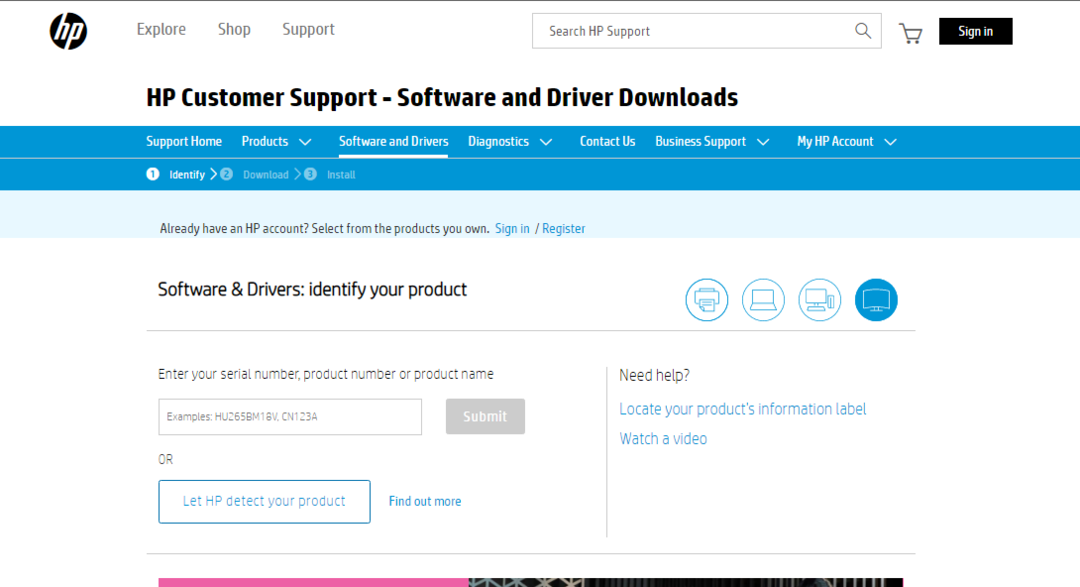
- Pasirinkite savo įrenginio modelis iš paieškos rezultato ir spustelėkite vairuotojas iš kitų išteklių.
- Atsisiųskite ir įdiekite įrenginio tvarkyklę iš puslapio.
- Iš naujo paleiskite įrenginį ir patikrinkite, ar problema išlieka.
Gamintojo tinklalapio peržiūra padės rasti ir atsisiųsti tinkamas įrenginio tvarkykles.
2. Atnaujinkite tvarkyklę naudodami įrenginių tvarkytuvę
- Teisingai Windows logotipą ir pasirinkite Įrenginių tvarkytuvė iš sąrašo.
- Išplėskite įrenginio kategoriją ir dešiniuoju pelės mygtuku spustelėkite konkretaus įrenginio pavadinimą.
- Pasirinkite atnaujinti tvarkyklę iš kontekstinio meniu.
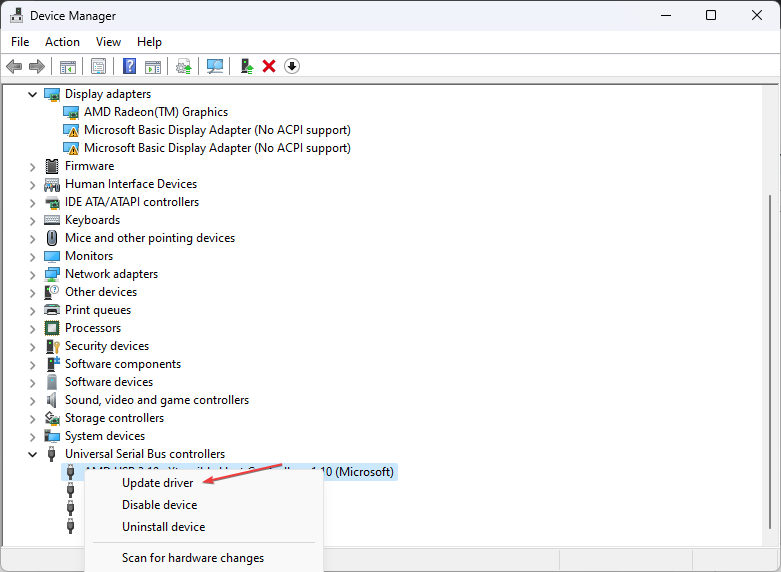
- Pasirinkite Automatiškai ieškoti vairuotojo iš naujosios „Windows“.
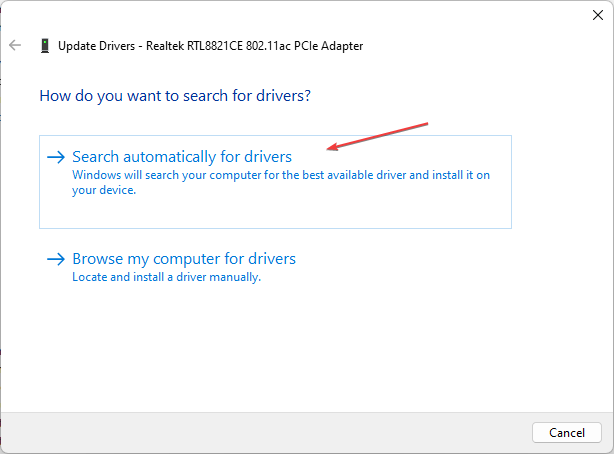
Įrenginių tvarkytuvė padeda peržiūrėti ir valdyti prie kompiuterio prijungtą aparatinę įrangą bei atnaujinti tvarkyklę. Peržiūrėkite mūsų vadovą apie kaip iš naujo įdiegti įrenginius įrenginių tvarkytuvėse Windows.
- „Microsoft Viva“ prenumeratos atsisakymas neveikia: priverskite tai atlikti 4 veiksmais
- Kas yra klaida 0x000000CB ir kaip lengvai ją ištaisyti
- Kas sukelia cdd.dll BSoD ir kaip tai ištaisyti?
3. Atnaujinkite tvarkyklę naudodami Windows naujinimą
- Paspauskite Windows + aš klavišą, kad atidarytumėte „Windows“ nustatymai.
- Eikite į Windows "naujinimo skirtuką ir pasirinkite Išplėstiniai nustatymai.
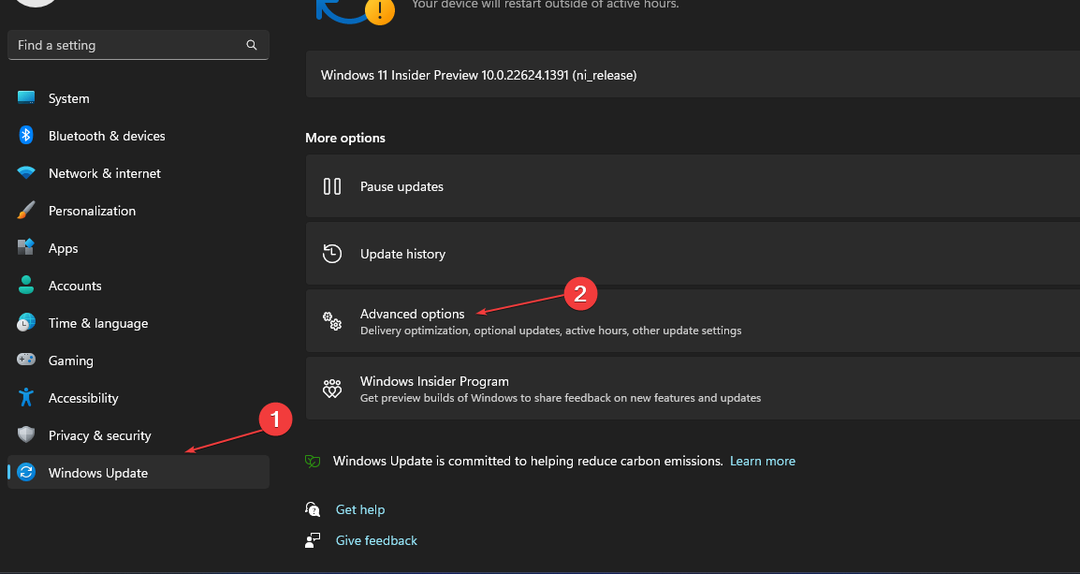
- Spustelėkite parinktį Neprivalomas atnaujinimas.
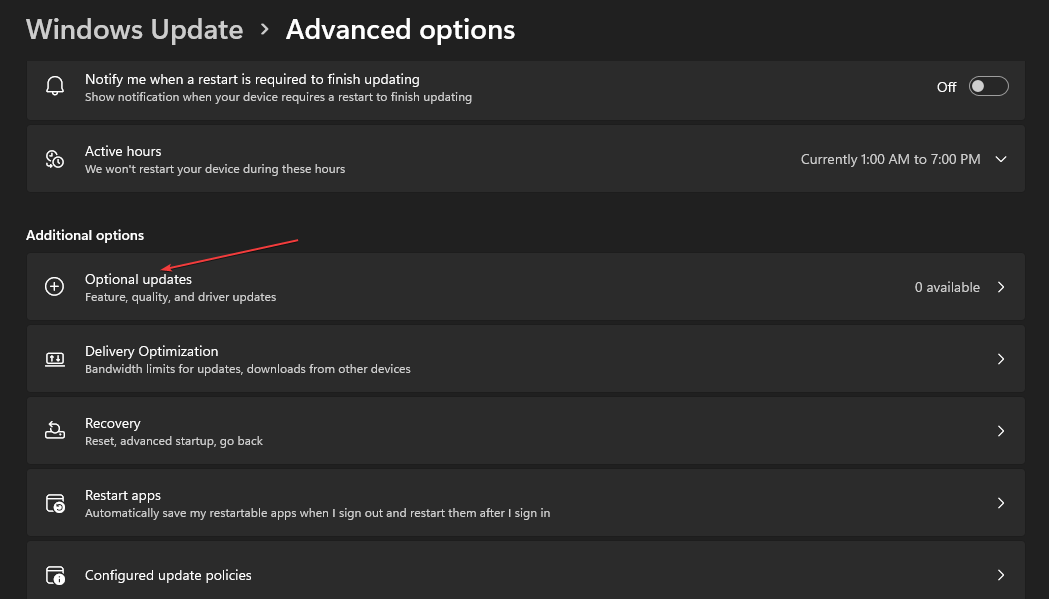
- Spustelėkite išskleidžiamąjį mygtuką Vairuotojo naujinimas ir pažymėkite galimų naujinimų sąrašą.
- Pasirinkite Atnaujinkite ir įdiekite mygtuką ir palaukite, kol tvarkyklės bus įdiegtos.
„Windows“ naujinimas leidžia vartotojams ištaisyti klaidas ir atnaujinti tvarkykles, kad pagerintų „Windows“ komponentų našumą.
Galite perskaityti apie diagnozavimo būdai ir fix „Windows“ naujinimas neįkeliamas kompiuteryje.
4. Atnaujinkite tvarkyklę naudodami trečiosios šalies programinę įrangą
Trečiųjų šalių programų naudojimas gali būti paskutinė išeitis, jei pirmiau minėti veiksmai nepadės išspręsti problemos. Šiuo atžvilgiu įvairios programos leidžia kompiuteryje įdiegti įrenginių tvarkykles. Galite ieškoti ir atsisiųsti geriausių trečiųjų šalių programų savo kompiuteriui.
Peržiūrėkite mūsų vadovą apie geriausia tvarkyklių atnaujinimo programinė įranga jūsų įrenginiui.
Be to, galite perskaityti apie kaip ištaisyti Windows klaidas diegiant tvarkyklę. Taip pat galite peržiūrėti mūsų vadovą apie problemų, susijusių su vartotojais, negalinčiais įdiegti tvarkyklių, sprendimas.
Jei turite daugiau problemų, maloniai palikite jas komentarų skiltyje.
Vis dar kyla problemų? Pataisykite juos naudodami šį įrankį:
REMIAMAS
Jei pirmiau pateikti patarimai neišsprendė problemos, jūsų kompiuteryje gali kilti gilesnių „Windows“ problemų. Mes rekomenduojame atsisiunčiant šį kompiuterio taisymo įrankį (TrustPilot.com įvertinta puikiai), kad lengvai juos išspręstumėte. Įdiegę tiesiog spustelėkite Pradėti nuskaitymą mygtuką ir tada paspauskite Remontuoti visus.


